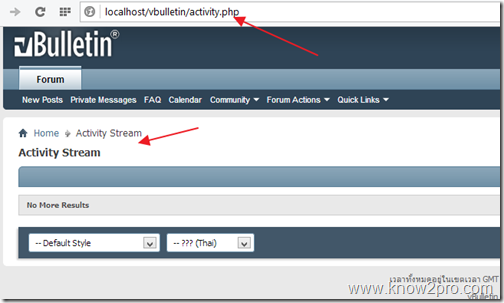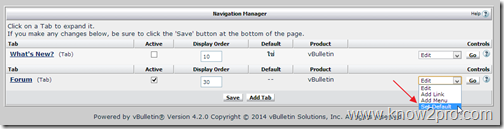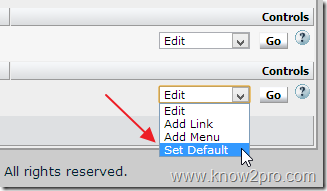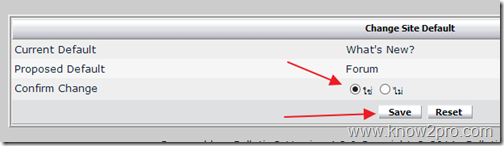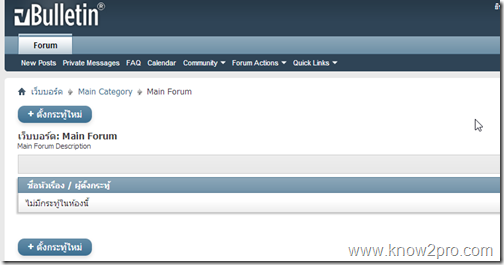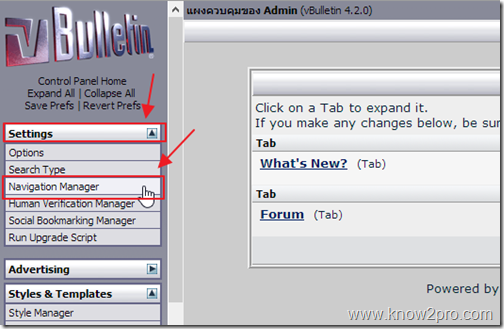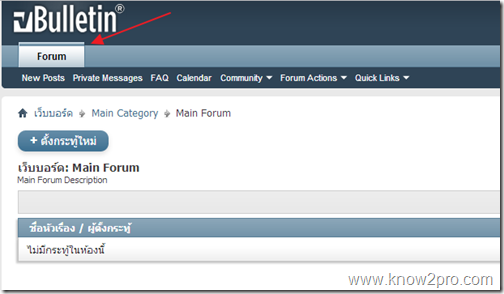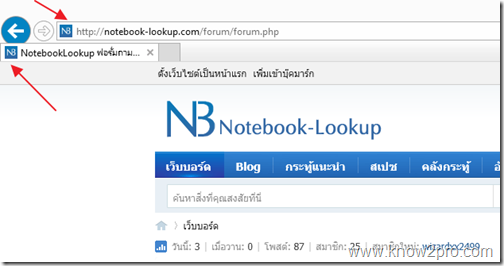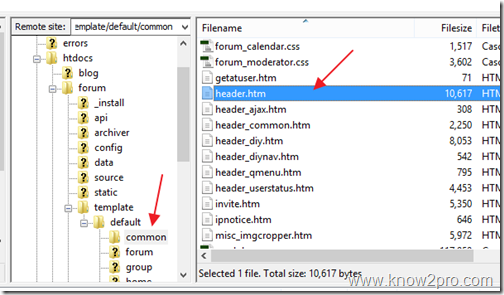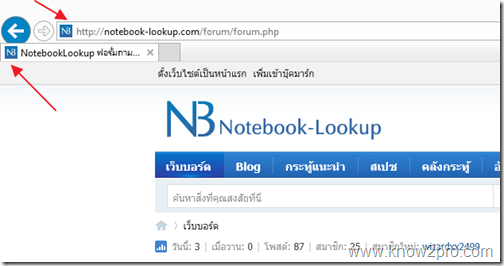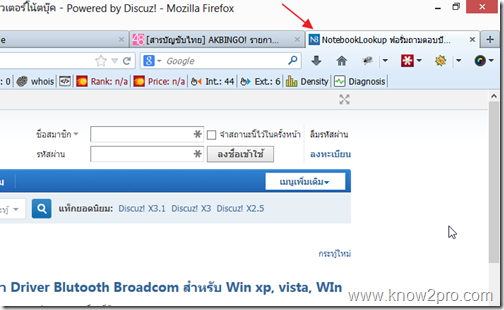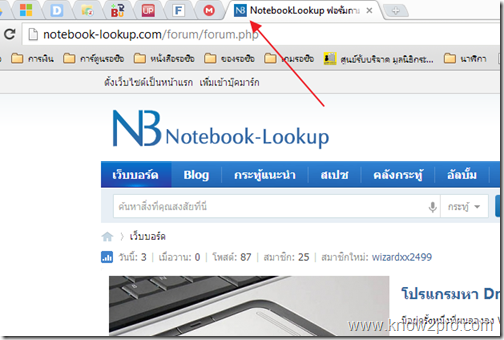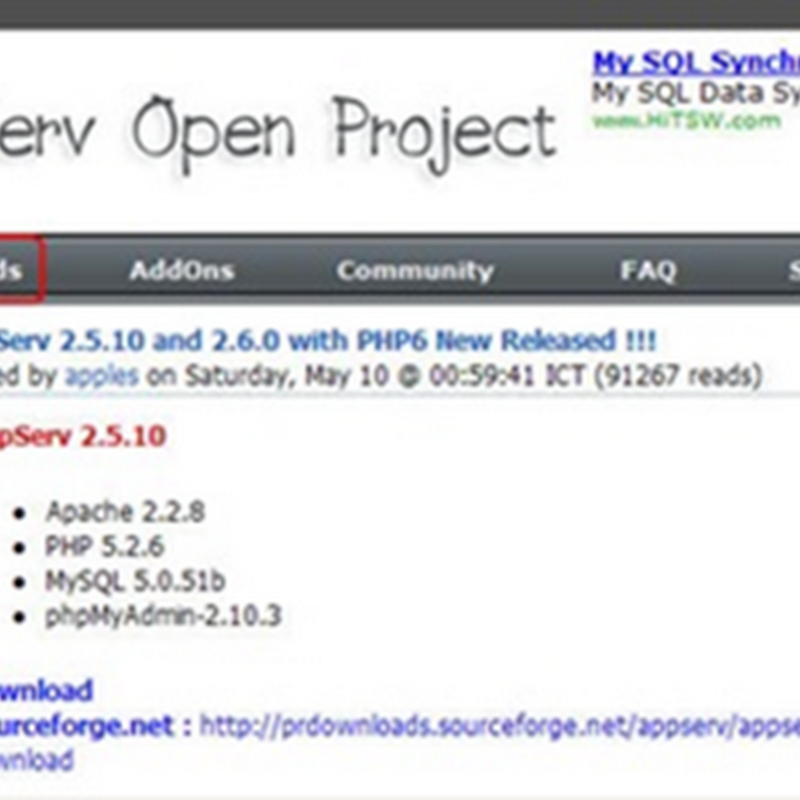บันทึก vBulletin ตอนที่ 6 ตั้งค่าระบบสมัครสมาชิก ป้องกัน Spam–ระบบคำถาม คำตอบ (Random Question)

ระบบ Spam และเว็บที่มีฟอร์มสมัคร กรอกข้อมูลต่างๆ เป้นของคู่กันมา โดยเฉพาะระบบเว็บบอร์ดที่โดนกันหนัก เน้นไปที่ส่วมสมัครสมาชิก
ผมเคยใช้ระบบ SMF และ Discuz มาแล้ว ก็เจอปัญหานี้มากับตัวเอง วิธีแก้ส่วนใหญ่จะมีทั้งใช้คำตาม-คำตอบ เลือกรูป ให้ยืนยัน Email ซึ่งใน vBulletin ก็เหมือนกันครับ
ค่าตั้งต้นของระบบกัน Spam ใน vbullrtin คือ การกรอกตัวอักษรตามรูปภาพที่มีมาให้ ซึ่งผมกะเอาไว้เลยว่าไม่รอดแน่นอน เดี๋ยวก็โดน Spam
ทางแก้เรื่องนี้มีหลายวิธีตามนี้ครับ
1. ใช้ระบบคำถาม-ตำตอบ
– เข้าไปที่ Setting >> Human Verification Manager
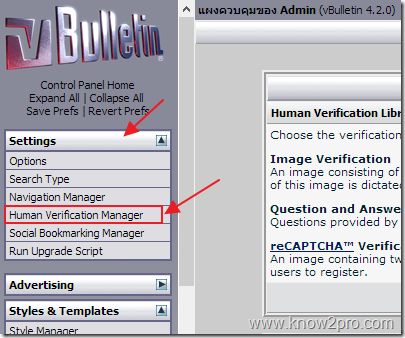
– ทางขวา เปลี่ยนตัวเลือกเป็น Question & Answer Verification กด Save

– กด Add New Question

– พิมพ์คำตามเพิ่มในช่องแรก จะถามเป้นภาษาไทยก็ได้ เสร็จแล้วกด Save
– ในส่วน Answer กด Add New Answer เพื่อเพิ่มคำตอบ

– เพิ่มคำตอบลงไป (คำถามเดียวกัน แต่สามมารถเพิ่มได้หลายคำตอบ)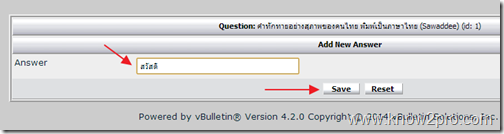
– ทดลองระบบสมัครสมาชิก จะเห็นว่ามีคำถามแสดงขึ้นมาแล้ว